我们在使用win7系统的时候,有时候会遇到窗口突然无法调整大小了。这时候我们可以通过更改注册表的方式进行调整,只需要在注册表中新建相关文件就可以调整窗口大小了,下面就一起来看一下吧。
1、首先在左下角运行框中找到“regedit.exe”
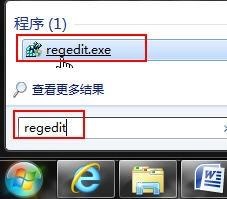
2、进入“HKEY_CURRENT_USERSoftware”
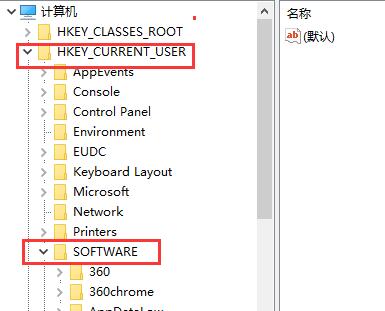
3、然后依次进入下面的路径:“MicrosoftWindowsCurrentVersionExplorerTaskband”
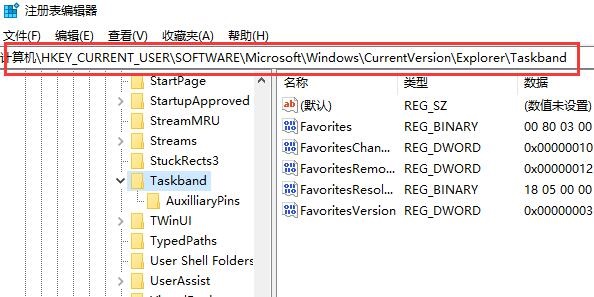
4、右键空白处,新建一个“DWORD值”
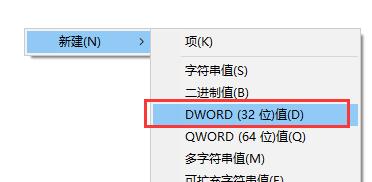
5、将它命名为“MinThumbSizePx”
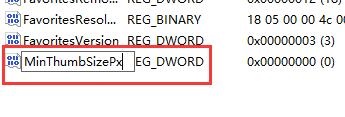
6、然后双击打开它,将值设置为需要的十进制像素大小即可。
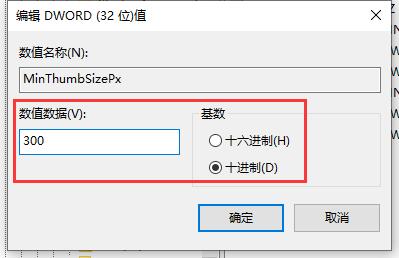
以上是如何解决win7窗口无法调整大小的问题?的详细内容。更多信息请关注PHP中文网其他相关文章!




